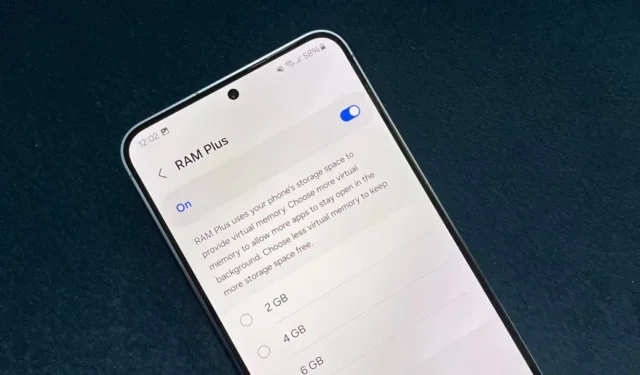
La gestione della memoria sui telefoni Android è ancora in fase di elaborazione. Hai notato la misteriosa funzionalità RAM Plus in agguato nelle impostazioni del tuo telefono Samsung? Bene, è arrivato con la versione One UI 4.1 e promette di aumentare la tua RAM fino a 8 GB (a seconda del modello), aspetta: potrebbe rallentare il tuo telefono. Ecco perché potresti prendere in considerazione l’idea di disattivare RAM Plus e come farlo sul tuo telefono Samsung Galaxy in pochi passaggi.
Cos’è Samsung RAM Plus?
Ricordi i primi giorni di Android in cui le app scambiavano una parte della memoria interna del telefono per convertirla in RAM temporanea? RAM Plus sugli attuali telefoni Samsung Galaxy è più o meno la stessa, anche se più integrata e raffinata.
RAM Plus utilizza la memoria del telefono come memoria virtuale per fornire un'”espansione intelligente della memoria”. Richiede alcuni gigabyte di spazio di archiviazione e lo utilizza come RAM virtuale (insieme alla RAM effettiva) quando il telefono lo ritiene necessario.

Samsung afferma di migliorare i tempi di avvio delle app e di migliorare il multitasking poiché mantiene aperte più app in background. Tuttavia, ciò potrebbe fornire prestazioni e durata della batteria reali a seconda del telefono.
Molti marchi offrono questa funzionalità di estensione RAM con nomi diversi. Xiaomi la chiama “Estensione della memoria”, mentre OnePlus e Oppo hanno “Espansione RAM”. Motorola, d’altra parte, etichetta la stessa funzionalità come “RAM Boost”.
Perché disattivare RAM Plus può avvantaggiarti
RAM Plus promette di migliorare le prestazioni del tuo telefono Galaxy utilizzando una parte della memoria interna come memoria virtuale. Sembra impressionante, vero? Ecco il problema: la memoria interna è molto più lenta della RAM effettiva.
L’accesso ai dati dalla memoria richiede millisecondi , mentre la RAM opera in nanosecondi . Ciò rallenta qualsiasi processo che passa attraverso lo spazio di archiviazione, agendo come RAM virtuale. Inoltre, mette a dura prova lo spazio di archiviazione, che originariamente non era stato progettato per operazioni di lettura/scrittura frequenti.
I recenti test di Android Police hanno rivelato che RAM Plus ha un impatto negativo sulle prestazioni di diversi modelli Galaxy. Tale elenco includeva alcuni dei modelli più popolari come S22 Ultra basato su Exynos, Galaxy S20 basato su Snapdragon e Galaxy M53 5G. Le prestazioni normali sono emerse solo dopo aver disabilitato RAM Plus su questi dispositivi.
Inoltre, ci sono diversi forum online (come i thread Reddit ) in cui i possessori di telefoni Galaxy discutono dell’impatto di Ram Plus sulle prestazioni del proprio telefono e sulla durata della batteria.
Ecco gli svantaggi dell’utilizzo di RAM Plus:
- Il tuo telefono potrebbe funzionare lentamente o lentamente poiché la memoria è molto più lenta della RAM.
- Poiché RAM Plus utilizza una parte dello spazio di archiviazione come RAM, può aumentare il consumo della batteria.
- Può potenzialmente consumare lo spazio di archiviazione nel tempo.
Capiamo con un esempio:
La RAM è come il tuo tavolo da cucina con tutti gli ingredienti necessari per la ricetta attuale (ad esempio, le app e i giochi che desideri eseguire attualmente). Tutto è vicino per una cottura veloce (prestazioni fluide).
D’altra parte, lo spazio di archiviazione è la tua dispensa in fondo al corridoio, piena di generi alimentari a lungo termine (foto, video, documenti, musica, ecc.). Ottenere qualcosa dalla dispensa richiede un po’ di tempo (l’accesso ai dati dalla memoria è più lento).
RAM Plus è un piano di lavoro temporaneo dove puoi riporre gli ingredienti della dispensa per un accesso più rapido. Tuttavia, richiede spazio aggiuntivo sulla scrivania (una parte della memoria interna del telefono) e raccogliere le cose richiede ancora più tempo che averle a portata di mano. Inoltre, prendere costantemente le cose dalla dispensa e rimetterle sul piano di lavoro può metterle a dura prova (impatto sulla durata di conservazione).
In breve, RAM Plus potrebbe non essere così vantaggioso a meno che il tuo telefono non abbia poca RAM.
Come disattivare RAM Plus su One UI 6 o 5
La funzione RAM Plus di Samsung funziona con One UI 4.1 o versione successiva. Tuttavia, disabilitare RAM Plus nelle recenti versioni One UI è relativamente più semplice. Ecco i passaggi per i telefoni Samsung Galaxy con One UI 6 o One UI 5:
1. Apri Impostazioni sul tuo telefono Samsung Galaxy con One UI 6 o 5.
2. Scorri verso il basso e tocca Cura dispositivo. Puoi anche aprire l’app Device Care direttamente dal cassetto delle app.

3. Tocca Memoria e scegli RAM Plus .

4. Spegnere l’interruttore per disabilitare la funzione RAM Plus.
5. Scegli Riavvia quando richiesto.

Come disattivare RAM Plus su One UI 4.1 (richiede ADB)
I telefoni Samsung che eseguono One UI 4.1 non possono disabilitare direttamente RAM Plus. Puoi scegliere solo l’opzione più bassa da 2 GB. Per fortuna, utilizzando ADB, puoi aggiungere una nuova configurazione a RAM Plus, rendendo la funzionalità inattiva nonostante sia abilitata.
Scarica gli strumenti ADB sul tuo PC, attiva il debug USB sul tuo telefono, collegalo a un computer, attendi che il telefono venga visualizzato nella finestra di ADB toosl ed esegui il comando ADB per apportare modifiche. Non danneggerà i dati sul tuo telefono. Tuttavia, fai attenzione agli altri comandi ADB che potresti scegliere di utilizzare.
1. Abilita debug USB
1. Apri Impostazioni sul telefono e vai su Informazioni sul telefono > Informazioni sul software .

2. Tocca Numero build sette volte per abilitare le Opzioni sviluppatore. Inserisci la password della schermata di blocco: viene visualizzato un messaggio.

3. Vai su Impostazioni > Opzioni sviluppatore .
4. Scorri verso il basso e attiva Debug USB .

5. Tocca OK per consentire il debug USB sul telefono.

2. Modifica RAM Plus utilizzando il comando ADB
1. Scarica il pacchetto di archivio degli strumenti della piattaforma ADB sul tuo PC Windows o Mac, quindi estrailo in una cartella comoda come Desktop o Download.
2. Aprire il menu Start , cercare e selezionare Prompt dei comandi . Quindi, fai clic su Esegui come amministratore . Su Mac, dovrai aprire l’app Terminale.

3. Digita il seguente comando:
cd 'folder location'
In questo comando, sostituisci il testo della posizione della cartella con il percorso della cartella degli strumenti della piattaforma estratta.
Ad esempio, se hai estratto la cartella platform-tools nella cartella dei download, digita cd downloads/platform-tools . Allo stesso modo, se il computer ha più utenti, digitare cd users/username/downloads/platform-tools .

4. Collega il tuo telefono Samsung Galaxy a Windows o Mac utilizzando un cavo USB.
5. Digita il seguente comando e premi il tasto Invio (Windows) o Invio (Mac).
adb devices
Attendi la conferma che il tuo telefono venga visualizzato come dispositivo collegato.

6. Successivamente, digita il seguente comando e premi il tasto Invio (Windows) o Invio (Mac):
adb shell settings put global ram_expand_size_list 0,1,2,4,6,8

7. Successivamente, disconnetti il telefono Galaxy e riavvialo.
3. Seleziona l’opzione “0 GB”.
1. Ora vai su Impostazioni > Cura del dispositivo e della batteria .
2. Selezionare Memoria e toccare RAM Plus .
3. Scegli l’ opzione 0 GB appena creata e riavvia il telefono quando richiesto.

Dovresti usare RAM Plus?
Considera l’utilizzo di RAM Plus solo se il tuo telefono ha una capacità RAM limitata (4 GB o meno). RAM Plus può mantenere aperte più app in background su questi dispositivi a scapito delle prestazioni. Tuttavia, non è necessario su telefoni come i Galaxy serie S o A, poiché hanno già molta RAM per gestire il multitasking.
In definitiva, i vantaggi di RAM Plus dipendono dalla capacità RAM del tuo telefono e dalla tua tolleranza per il passaggio da un’app all’altro leggermente più lento. Potresti anche voler sperimentare diversi livelli di RAM Plus, controllando come funziona con la funzione abilitata e disabilitata. Tuttavia, disattivarlo sarebbe la scelta migliore per la maggior parte degli utenti.


Lascia un commento